-
Le processus de création d'une instantané Hyper-V
-
La relation entre plusieurs instantanés
-
L'application des instantanés
-
La suppression des instantanés
-
Considérations concernant les instantanés de machines virtuelles
-
Protégez votre environnement Hyper-V avec une solution professionnelle
-
Conclusion
Un instantané de machine virtuelle est une capture basée sur un fichier de l'état, des données de disque et de la configuration de la machine virtuelle à un moment donné. Plusieurs instantanés d'une machine virtuelle peuvent être réalisés, même pendant qu'elle est en cours d'exécution. Ensuite, en appliquant l'instantané correspondant à la machine virtuelle, il est possible de la restaurer dans n'importe quel état précédent.
Dès Windows Server 2012, Microsoft a officiellement renommé les instantanés Hyper-V en points de contrôle Hyper-V. L'objectif de ce changement de nom était d'éviter toute confusion possible entre les instantanés Hyper-V et les instantanés VSS (Volume Shadow Copy Service) utilisés par les systèmes de fichiers NTFS.
Le processus de création d'une instantané Hyper-V
1. La machine virtuelle est mise en pause (transparente pour l'utilisateur, sans impact notable).
2. Créez un fichier AVHD pour l'instantané (l'instantané est stocké sous forme de fichier .avhd au même emplacement sur le disque dur virtuel).
3. Configurez la machine virtuelle.
4. Redirigez le disque dur de la machine virtuelle vers le nouveau fichier AVHD créé
5. La machine virtuelle reprend son fonctionnement (l'utilisateur ne perçoit aucune modification de la configuration du disque virtuel).
6. Le contenu de la mémoire est sauvegardé sur le disque pendant que la machine virtuelle est en cours d'exécution.
7. Après la completion de l'instantané, la configuration et les fichiers d'état de la machine virtuelle sont sauvegardés dans le répertoire "snapshot" à l'intérieur du dossier de la machine virtuelle.
La relation entre plusieurs instantanés
Lorsque nous créons l'instantané A, le système crée simultanément un fichier .avhd. Les modifications apportées au système invité après la création de l'instantané A sont en réalité sauvegardées dans ce fichier .avhd. Autrement dit, l'instantané A représente la préservation de l'état du système de la machine virtuelle avant la création de l'instantané, tandis que le fichier .avhd sert de disque que nous utilisons réellement dans l'état « actuel » après la création de l'instantané A. Lors de la création de l'instantané B, ce fichier .avhd sera utilisé comme disque pour l'instantané B et également comme disque parent pour l'état « actuel » après l'instantané B.
L'application des instantanés
L'application des instantanés permet de restaurer votre machine virtuelle à un état précédent. Le processus d'application d'un instantané se déroule comme suit :
1. Copiez les fichiers de configuration (.bin, .vsv) du snapshot à appliquer.
2. Créez un nouveau fichier AVHD et liez-le au fichier parent AVHD (qui correspond au fichier avhd de la capture instantanée en cours d'application).
Note :
1. Si vous appliquez un instantané sans en prendre un nouveau de l'état actuel au préalable, toutes les opérations de l'état actuel seront perdues.
2. L'«état» actuel après l'application de l'instantané et l'instantané du niveau suivant de l'instantané en cours se trouvent au même niveau.
La suppression des instantanés
1. Supprimez la copie du fichier de configuration de la machine virtuelle créée lors de la création de l'instantané.
2. Supprimez la copie mémoire créée lors de la création de l'instantané.
3. Arrêtez la machine virtuelle, et le contenu de l'AVHD est fusionné avec le disque parent. Le fichier AVHD est supprimé.
Note :
Lors de la suppression d'un arbre de snapshots, tous les snapshots enfants sous cet arbre seront supprimés. Si aucun snapshot dans le sous-arbre n'a été appliqué, les fichiers AVHD de tous les snapshots dans ce sous-arbre seront immédiatement supprimés.
Considérations concernant les instantanés de machines virtuelles
Dans de nombreuses configurations, il peut être nécessaire de recréer différents environnements de calcul et de reproduire divers scénarios au sein de ces environnements. Les instantanés peuvent vous aider à améliorer votre efficacité dans de tels cas. Par exemple, ces scénarios peuvent inclure le développement et le test de logiciels, les services de support technique, et la création de cours de formation.
Cependant, la puissance fonctionnelle et la flexibilité qui rendent les instantanés utiles et efficaces dans certaines configurations peuvent entraîner des conséquences inattendues et potentiellement graves dans d'autres configurations. Parmi ces conséquences figure le risque inhérent de perte de données si les instantanés ne sont pas gérés correctement. Par exemple, si des modifications sont apportées sur un disque dur virtuel connecté à une machine virtuelle utilisant des instantanés, une perte de données peut se produire.
Les instantanés sont utilisés de manière appropriée pour les activités de développement et de test, y compris l'utilisation de machines virtuelles en tant que serveurs d'intégration pour tester les mises à jour et correctifs avant de les déployer sur les serveurs de production. Il est recommandé de ne pas utiliser les instantanés sur des machines virtuelles qui fournissent des services sensibles au temps (comme les services Active Directory) ou lorsque les performances ou la disponibilité de l'espace de stockage sont critiques.
De plus, avant de commencer à utiliser les instantanés, les points suivants doivent également être pris en compte :
La prise d'un instantané réduira les performances de la machine virtuelle (pendant le processus de création de l'instantané). Ces instantanés ne doivent pas être utilisés sur des machines virtuelles qui fournissent des services dans un environnement de production.
Il est déconseillé d'utiliser des instantanés sur des machines virtuelles avec des disques durs virtuels fixes, car ces instantanés peuvent réduire les avantages en matière de performances que les disques durs virtuels fixes sont censés offrir.
Les instantanés nécessitent un espace de stockage suffisant. Les instantanés sont stockés sous forme de fichiers .avhd dans le même emplacement que sur le disque dur virtuel. Disposer de plusieurs instantanés peut rapidement consommer une grande quantité d'espace de stockage. Lorsque vous supprimez des instantanés à l'aide du Gestionnaire Hyper-V, les instantanés seront supprimés de l'arborescence des instantanés, mais les fichiers .avhd ne seront pas supprimés tant que la machine virtuelle n'est pas arrêtée.
Les instantanés de machines virtuelles sont différents des instantanés créés par le service Volume Shadow Copy (VSS). Bien que les instantanés de machines virtuelles puissent être un moyen utile de créer des sauvegardes temporaires de machines virtuelles, ils ne peuvent pas remplacer les solutions de sauvegarde permanentes.
Protégez votre environnement Hyper-V avec une solution professionnelle
Comme mentionné ci-dessus, les instantanés Hyper-V constituent un moyen utile de créer des sauvegardes temporaires des machines virtuelles. Cependant, ils ne peuvent pas remplacer des solutions de sauvegarde réelles. Ainsi, pour garantir une protection constante des données et un fonctionnement sans interruption des activités commerciales, il est recommandé de sauvegarder vos données critiques et vos machines virtuelles avec une solution de sauvegarde et de récupération professionnelle.
Vinchin Backup & Recovery est une solution professionnelle qui prend en charge la sauvegarde de données de machines virtuelles comme VMware vSphere, Hyper-V, XenServer, XCP-ng, oVirt, RHV, OpenStack, etc. ainsi que d'autres types de données comme les bases de données, les serveurs NAS, les serveurs de fichiers, les serveurs Linux & Windows, etc.
Vinchin Backup & Recovery effectue des fonctions robustes de sauvegarde et de récupération Hyper-V, y compris une sauvegarde incrémentielle sans agent, une réduction efficace des données, une expansion du nœud de sauvegarde, une copie de sauvegarde à distance et plus encore, pour sécuriser de manière complète les environnements Hyper-V.
De plus, Vinchin Backup & Recovery peut migrer des machines virtuelles sur plus de 10 plates-formes virtuelles, y compris VMware, XenServer et la plupart des hyperviseurs basés sur KVM. Vous pouvez facilement transférer vos charges de travail IT modernes critiques d'une plate-forme à une autre pour créer votre propre infrastructure IT hautement flexible.
Pour sauvegarder une VM Hyper-V, il vous suffit de :
1. Sélectionnez la machine virtuelle Hyper-V
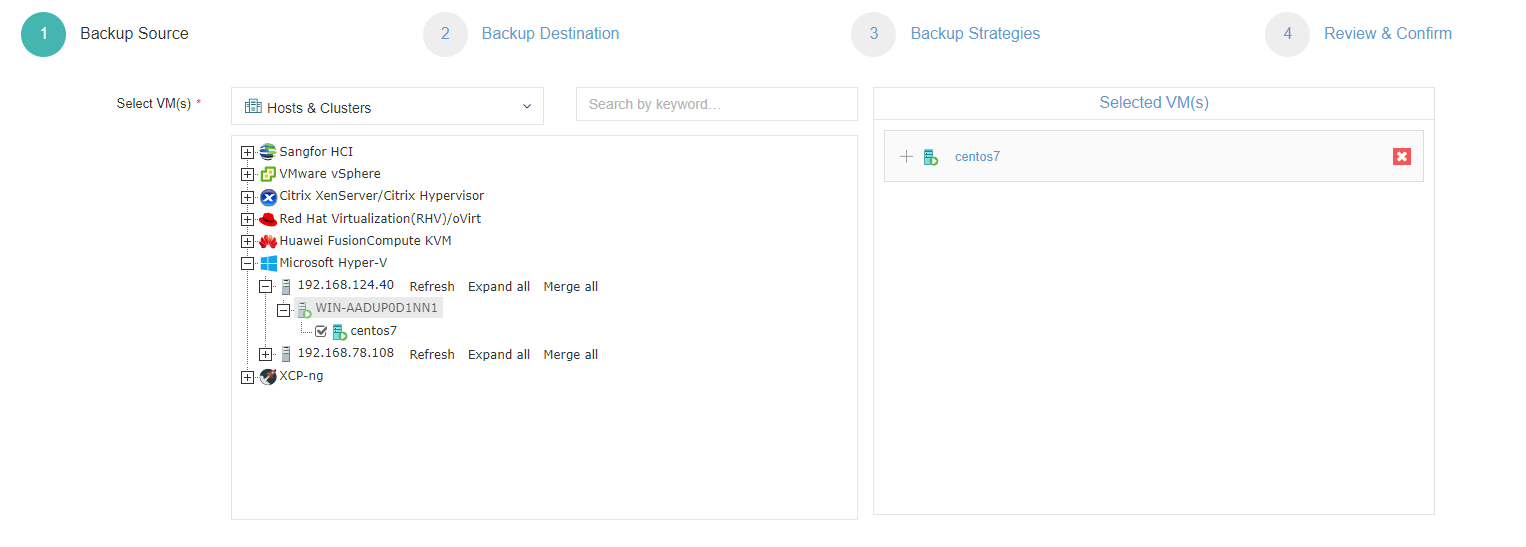
2. Sélectionnez le stockage de sauvegarde
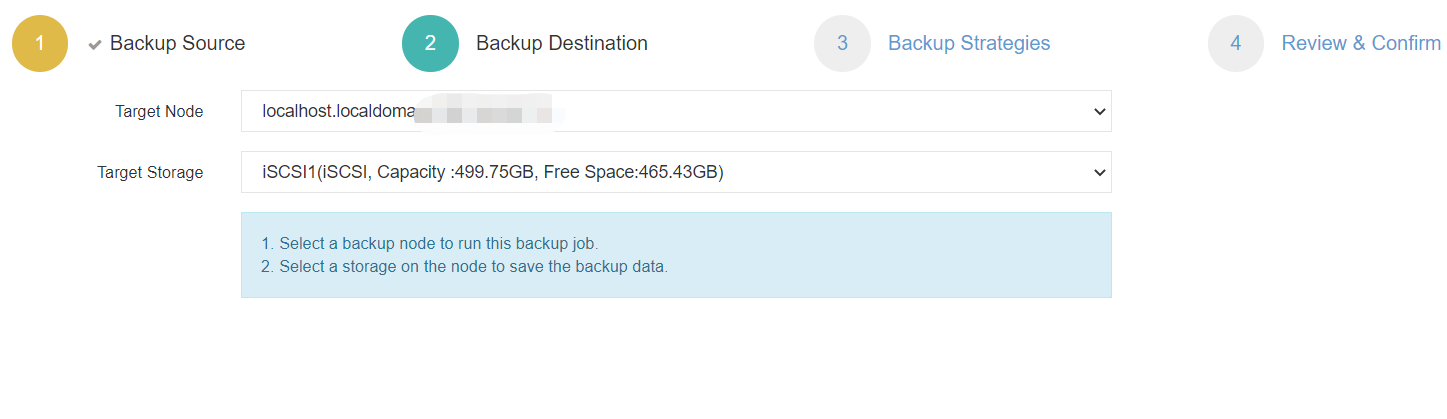
3. Sélectionnez des stratégies de sauvegarde
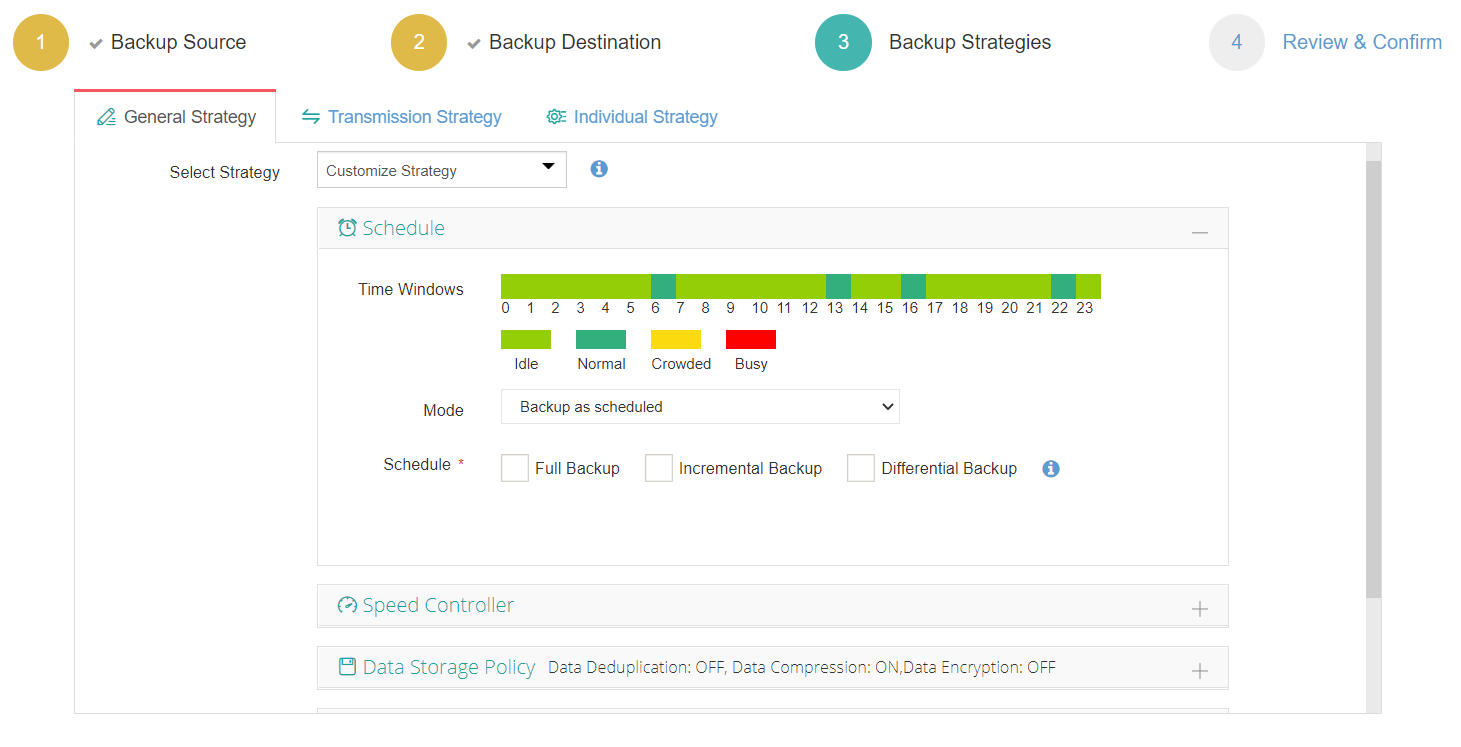
4. Soumettez l'offre d'emploi
Vinchin Backup & Recovery a été sélectionné par des milliers d'entreprises et vous pouvez également commencer à utiliser ce puissant système avec une version d'essai complète de 60 jours ! De plus, contactez-nous et faites-nous part de vos besoins, vous recevrez ensuite une solution adaptée à votre environnement informatique.
Conclusion
Les instantanés Hyper-V sont une fonctionnalité précieuse pour divers scénarios, tels que le développement de logiciels, les tests et la création de sauvegardes temporaires. Cependant, il est crucial de gérer correctement les instantanés afin d'éviter les risques potentiels, tels que la perte de données ou une performance diminuée. Comprendre les implications et les meilleures pratiques liées aux instantanés est essentiel pour une gestion efficace et fiable des machines virtuelles.
Pour protéger efficacement l'environnement Hyper-V, il est recommandé d'utiliser des solutions de sauvegarde associées à des instantanés. Vous pouvez choisir Vinchin Backup & Recovery pour sauvegarder et restaurer facilement vos machines virtuelles Hyper-V et vos données critiques. N'oubliez pas d'essayer la version d'essai gratuite.
Partager sur:







